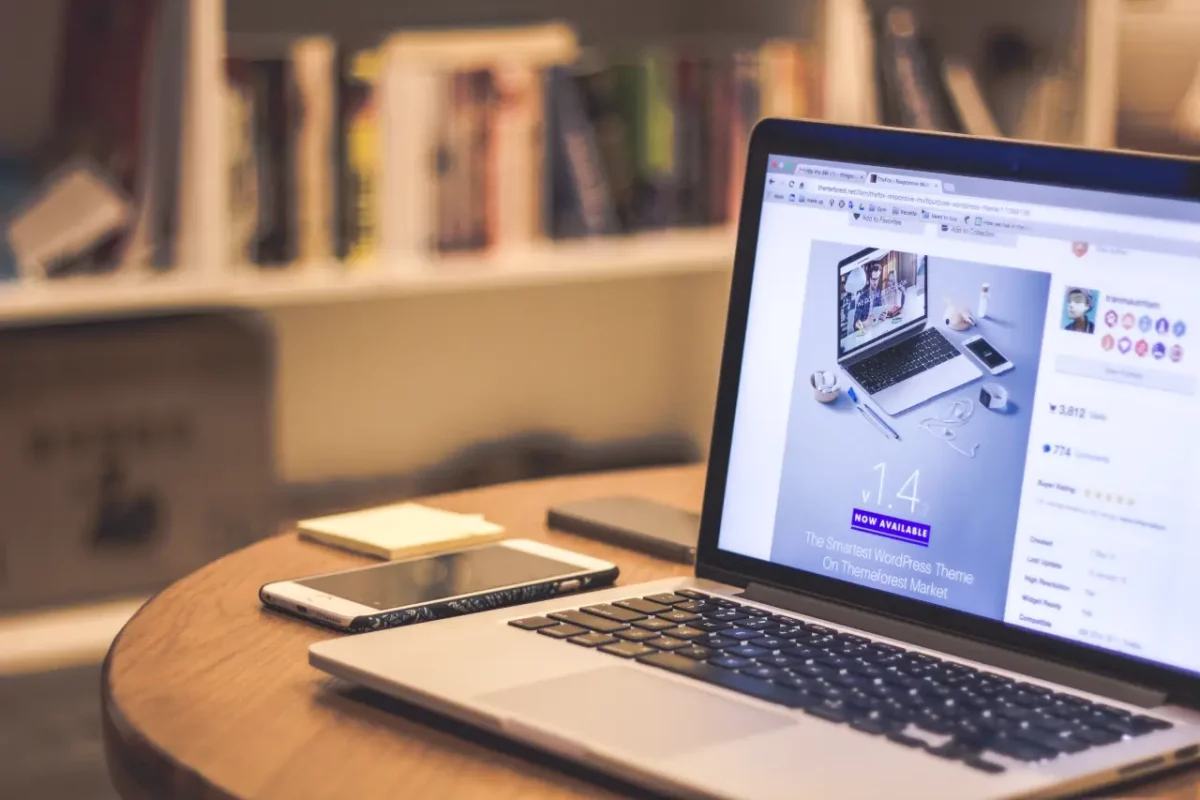Tworzenie motywu WordPress może być procesem skomplikowanym, ale z podziałem na kroki można go ułatwić. Oto krok po kroku instrukcja, jak stworzyć motyw WordPress:
Krok 1: Przygotowanie
Przed rozpoczęciem pracy nad motywem WordPress należy przeprowadzić pewne przygotowania. Oto kilka istotnych kroków:
- Zainstaluj WordPress: Jeśli jeszcze nie masz zainstalowanego WordPressa, pobierz najnowszą wersję z oficjalnej strony WordPress.org i zainstaluj ją na swoim serwerze.
- Wybierz edytor kodu: Wybierz edytor kodu, który będzie dla Ciebie wygodny. Może to być np. Sublime Text, Visual Studio Code lub inny preferowany edytor.
- Utwórz folder dla motywu: Utwórz folder dla swojego motywu w katalogu „wp-content/themes” na swoim serwerze. Nazwij go zgodnie z nazwą motywu.
Krok 2: Struktura motywu
Następnie musisz utworzyć odpowiednią strukturę dla swojego motywu. Oto podstawowe pliki, które powinieneś utworzyć:
- style.css: Utwórz plik style.css w folderze motywu. Jest to główny plik stylów dla motywu WordPress. Możesz również ustawić w nim informacje o motywie, takie jak nazwa, opis, autora itp.
- index.php: Utwórz plik index.php jako główny plik szablonu dla motywu. Będzie on służył do wyświetlania treści strony domowej i innych stron, jeśli nie zostaną zdefiniowane specjalne szablony.
- header.php: Utwórz plik header.php, który będzie zawierał kod nagłówka strony. To miejsce, w którym zazwyczaj znajduje się logo, menu nawigacyjne i inne elementy nagłówka.
- footer.php: Utwórz plik footer.php, który będzie zawierał kod stopki strony. Zazwyczaj znajdują się tutaj informacje o prawach autorskich, linki do stron, itp.
Krok 3: Rozwijanie szablonów
Teraz możesz rozpocząć rozwijanie konkretnych szablonów dla różnych typów stron w swoim motywie. Oto kilka przykładowych szablonów, które możesz utworzyć:
- page.php: Tworzy szablon dla stron statycznych.
- single.php: Tworzy szablon dla pojedynczego wpisu na blogu.
- archive.php: Tworzy szablon dla archiwum wpisów.
- category.php: Tworzy szablon dla kategorii wpisów.
- search.php: Tworzy szablon dla wyników wyszukiwania.
Krok 4: Dodawanie funkcji i stylów
Możesz teraz dodać dodatkowe funkcje i style do swojego motywu. Oto kilka przykładów, jak to zrobić:
- functions.php: Możesz utworzyć plik functions.php w folderze motywu, aby dodać dodatkowe funkcje do motywu, takie jak obsługa miniatur, niestandardowe typy wpisów, niestandardowe pola meta itp.
- style.css: W pliku style.css możesz dostosować styl motywu, dodając własne reguły CSS. Możesz również dodać pliki CSS zewnętrzne, jeśli jest to konieczne.
Krok 5: Testowanie i dostosowywanie
Po zakończeniu tworzenia motywu WordPress zaleca się przetestowanie go i dostosowanie do swoich potrzeb. Upewnij się, że motyw działa poprawnie na różnych przeglądarkach i urządzeniach mobilnych. Możesz również dostosować motyw, dodając własne logo, zmieniając kolory, układ itp.
Krok 6: Wdrażanie motywu
Kiedy jesteś zadowolony z gotowego motywu, możesz go wdrożyć na swojej stronie WordPress. Możesz skompresować folder motywu i przesłać go na swój serwer, a następnie aktywować go w panelu administracyjnym WordPressa.
To są ogólne kroki, które należy podjąć, aby stworzyć motyw WordPress. Pamiętaj, że proces ten może być bardziej zaawansowany i złożony w zależności od Twoich potrzeb i umiejętności programistycznych.